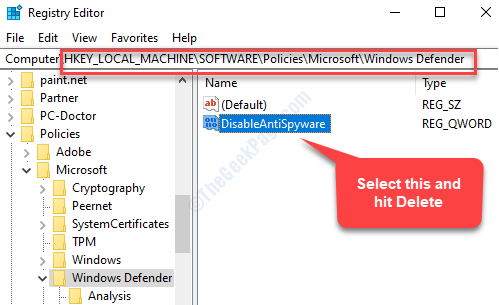Найшвидшим рішенням є часте використання програми «Налаштування».
- Application Guard доступний лише в Windows 11 Enterprise або Windows 11 Pro.
- Хоча ми не рекомендуємо вмикати копіювати та вставляти, ця опція залишається доступною.
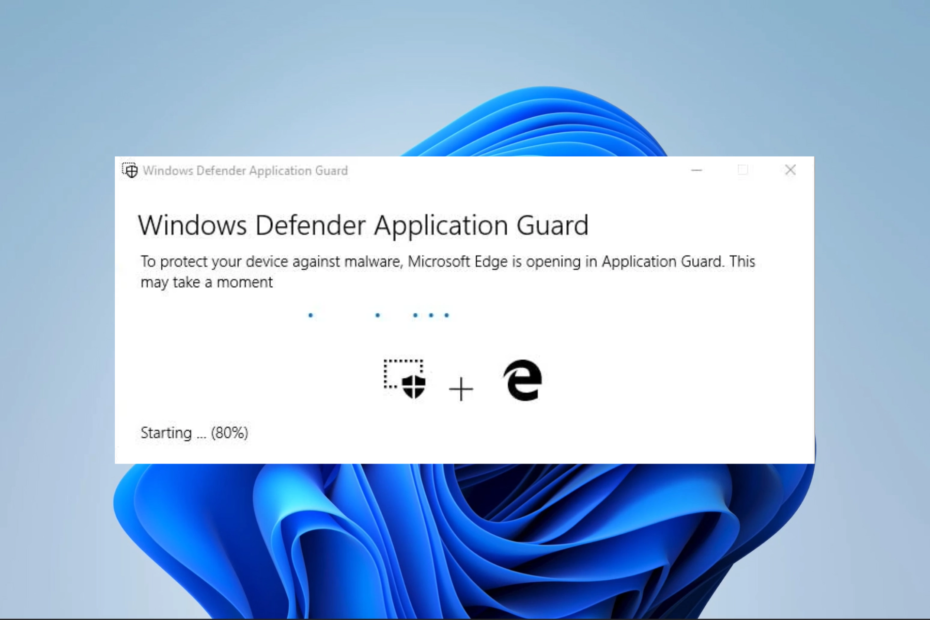
XВСТАНОВИТИ, НАТИСНУВШИ ЗАВАНТАЖИТИ ФАЙЛ
Це програмне забезпечення виправить поширені комп’ютерні помилки, захистить вас від втрати файлів, зловмисного програмного забезпечення, збою апаратного забезпечення та оптимізує ваш ПК для максимальної продуктивності. Вирішіть проблеми з ПК і видаліть віруси в 3 простих кроки:
- Завантажте Restoro PC Repair Tool який поставляється із запатентованими технологіями (патент доступний тут).
- Натисніть Розпочати сканування щоб знайти проблеми з Windows, які можуть спричиняти проблеми з ПК.
- Натисніть Відремонтувати все щоб вирішити проблеми, що впливають на безпеку та продуктивність вашого комп’ютера.
- Restoro завантажив 0 читачів цього місяця.
Цікавитеся перевагами копіювання та вставлення в Application Guard? Це функція безпеки Microsoft Edge, яка ізолює потенційно шкідливі веб-сайти в окремому середовищі, щоб захистити ваш пристрій від потенційної шкоди.
Хоча ця функція забезпечує чудовий рівень безпеки, вона також обмежує певні дії, наприклад копіювання та вставлення тексту. Отже, у цьому посібнику ми розглянемо, як увімкнути або вимкнути копіювання та вставлення в Application Guard у Windows 10.
Чи слід увімкнути копіювання та вставлення в Application Guard?
Application Guard — це функція безпеки, яка захищає ваш пристрій від шкідливих веб-сайтів та інших онлайн-загроз.
Увімкнення функції копіювання та вставки в Application Guard дозволить вам копіювати та вставляти текст і файли між захищеним середовищем і вашим пристроєм.
Це корисно, якщо вам потрібно передати інформацію або файли між двома середовищами, але це також збільшує ризик передавання потенційно шкідливого вмісту.
Отже, якщо ви працюєте з конфіденційною інформацією або відвідуєте потенційно небезпечні веб-сайти, ймовірно, краще залишити функцію копіювання та вставлення вимкненою. Це зменшить ймовірність витоку даних або інших проблем безпеки.
Однак, якщо вам потрібно передавати файли чи інформацію між захищеним середовищем і вашим пристроєм, ви можете ввімкнути цю функцію, щоб полегшити це.
Зрештою, чи вмикати функцію копіювання та вставлення в Application Guard, залежить від ваших конкретних потреб і рівня ризику, який вам подобається.
Як увімкнути або вимкнути копіювання та вставлення в Application Guard?
1. Через налаштування системи
- Прес вікна + я щоб відкрити Налаштування додаток
- Виберіть Конфіденційність і безпека на лівій панелі, а потім натисніть Безпека Windows праворуч.

- Тепер натисніть Керування додатком і браузером.
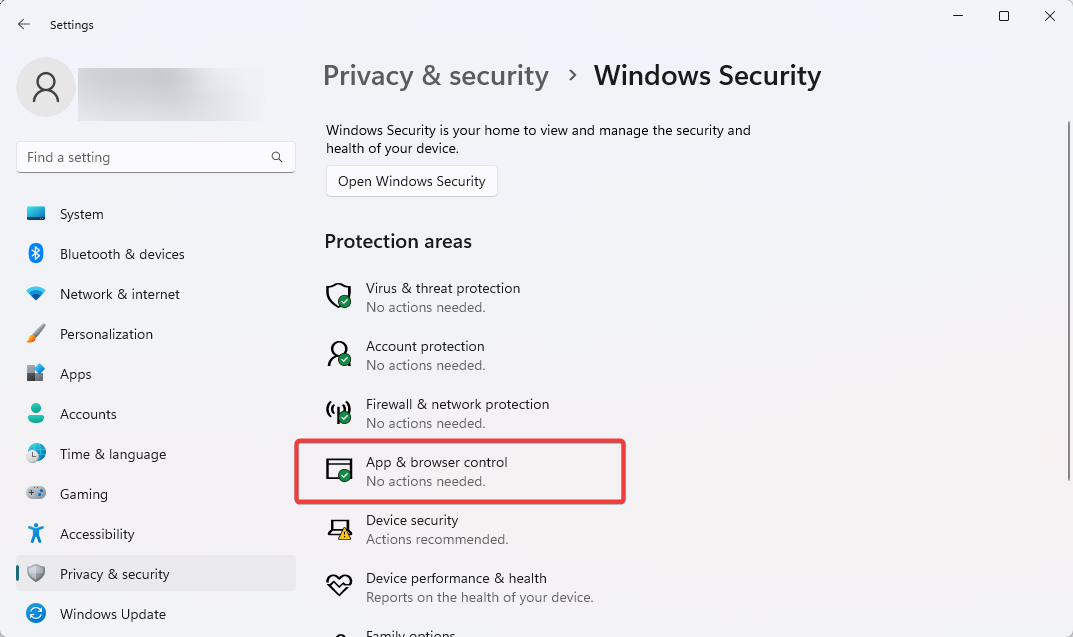
- Виберіть Змініть налаштування Application Guard варіант в Ізольований перегляд розділ.
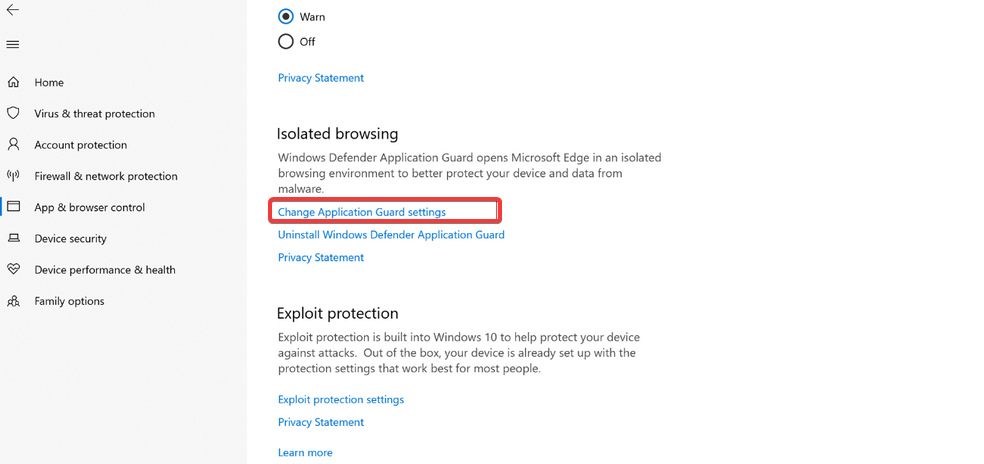
- Нарешті, увімкніть Копіювати і вставляти перемикач.
Якщо у вас є перемикач, ви можете копіювати та вставляти текст і файли між захищеним середовищем і вашим пристроєм. Якщо ви вимкнули цю опцію, функцію копіювання та вставки буде вимкнено, і ви не зможете передавати інформацію чи файли між двома середовищами.
2. Через редактор реєстру
- Прес вікна + Р, вид Regedit і вдарити Введіть.
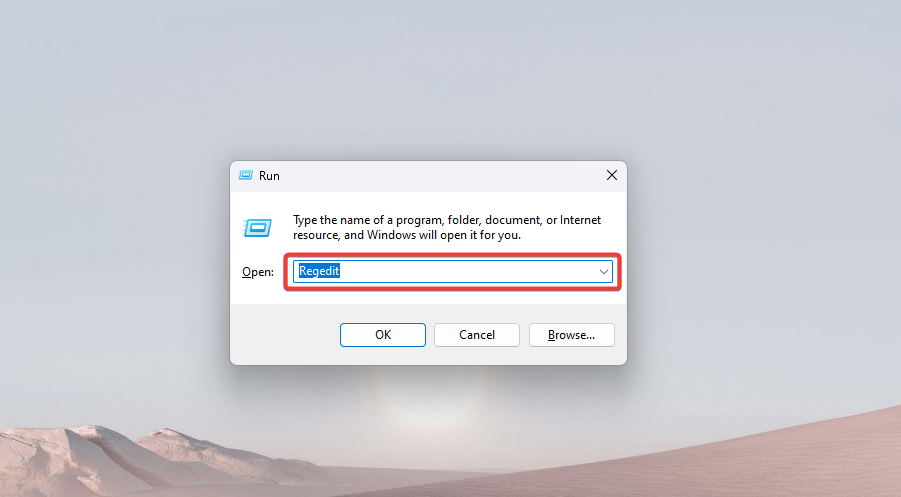
- Перейдіть до шляху нижче:
Комп’ютер\HKEY_LOCAL_MACHINE\SOFTWARE\Microsoft\Hvsi - Натисніть на папку Hvsi, і якщо у вас немає цієї папки, клацніть правою кнопкою миші на основній Microsoft папку, наведіть курсор новий і виберіть ключ. Потім назвіть новий ключ Хвсі.

- Натисніть на Хвсі і двічі клацніть на Увімкнути буфер обміну на правій панелі. Нарешті, змініть значення на 1.
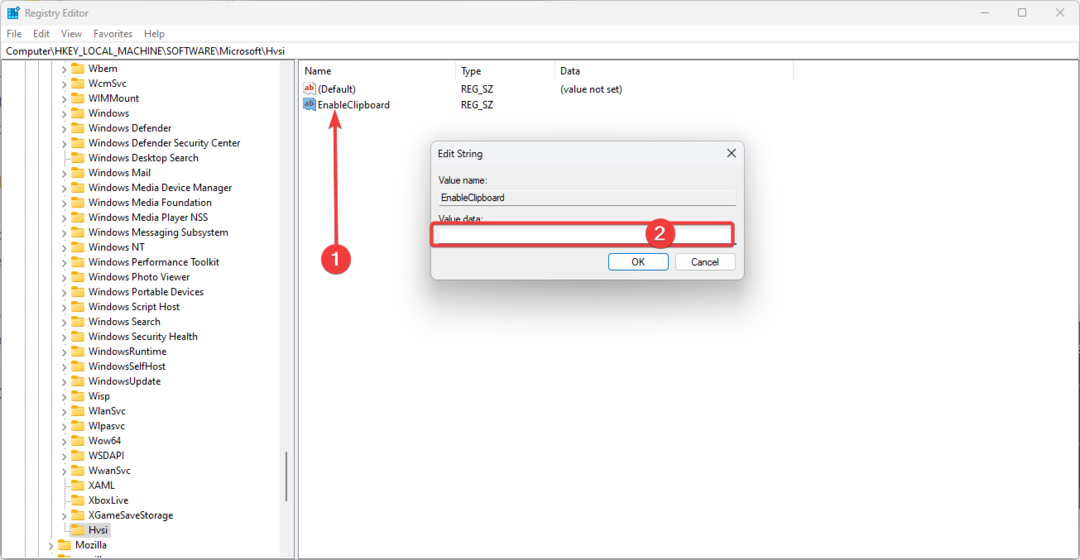
Зробивши значення 1, увімкнеться опція копіювання та вставлення. щоб вимкнути його, зробіть це значення 0.
- Net Helpmsg 2186: Служба не відповідає [Виправити]
- 6 найкращих програм для блокування USB для безпеки та захисту портів
- Як швидко перезавантажити графічний процесор за допомогою гарячої клавіші
- Об’єднайте диск C і D у Windows 11: як це зробити за 3 кроки
- Як відновити видалені Sticky Notes у Windows 11
Підсумовуючи, Application Guard — це потужна функція безпеки, яка може захистити ваш пристрій від потенційної шкоди.
Однак він обмежує певні дії, наприклад копіювання та вставлення тексту. Дотримуючись наведених рішень, ви можете легко ввімкнути або вимкнути копіювання та вставлення в Application Guard у Windows 10.
Ця функція дозволить вам копіювати та вставляти текст між середовищем Application Guard і головним пристроєм. Його вимкнення забезпечить найвищий рівень безпеки, запобігаючи потенційно зловмисному обміну даними.
Усе ще виникають проблеми? Виправте їх за допомогою цього інструменту:
СПОНСОРОВАНО
Якщо наведені вище поради не допомогли вирішити вашу проблему, на комп’ютері можуть виникнути глибші проблеми з Windows. Ми рекомендуємо завантаження цього інструменту відновлення ПК (оцінка «Чудово» на TrustPilot.com), щоб легко їх вирішити. Після встановлення просто натисніть Розпочати сканування кнопку, а потім натисніть на Відремонтувати все.